iTunes Radyosu Nasıl İptal Edilir
Yayınlanan: 2022-12-14
Bu çağda, müziğin insanlar tarafından nasıl tüketildiği konusunda dramatik bir değişim yaşanıyor. Daha eski zamanlarda, insanlar müzik yayını yapmak için plak çalarlar, kasetler vb. Artık insanlar en sevdikleri şarkıları ve müzikleri dinlemek için genellikle müzik akışı servislerini kullanıyor. Şimdi, Haziran 2015'te piyasaya sürülen Apple Music'ten bahsedecek olursak, dünya çapında popüler bir müzik akışı hizmeti haline geldi. Hizmet, 70 milyondan fazla şarkıyı dinlemenizi sağlar ve 7/24 kullanılabilen Apple Music 1 radyo istasyonuna erişim sağlar. Bazı insanlar paralarını biriktirmek istedikleri için veya başka bir müzik hizmetini sevmeye başladıkları veya teklifleri artık beğenmedikleri için artık bu hizmeti kullanmak istemiyorlar. Öyleyse, Apple Radio nasıl iptal edilir veya iTunes Radio nasıl iptal edilir öğrenmek isteyenlerdenseniz doğru yerdesiniz! Bu makale, iOS radyoyu nasıl kapatacağınızı ve iPhone'umda Apple Radio'yu nasıl kapatacağınızı anlamanıza yardımcı olacaktır.

İçindekiler
- iTunes Radyosu Nasıl İptal Edilir
- iTunes Radyo Nasıl İptal Edilir?
- Web'de Apple Music Nasıl İptal Edilir?
- Apple TV Üzerinden Apple Music Nasıl İptal Edilir?
- iPhone'umda Apple Radio Nasıl Kapatılır?
iTunes Radyosu Nasıl İptal Edilir
Artık Apple Music olan iTunes Radio'yu kullanarak en sevdiğiniz şarkıları, müzik uzmanları tarafından oluşturulan çalma listelerini ve daha fazlasını dinleyebilirsiniz. Apple Music'i iPhone, Mac, iPad, iPod Touch, Apple Watch vb. cihazlarda dinleyebilirsiniz. Apple Music, kullanıcılarının talep üzerine iTunes kataloğunuzdaki herhangi bir şarkıyı dinlemelerine olanak tanır. Bunun yanı sıra, ister iTunes'dan satın alın, ister web'den indirin, müziğinizi tek bir yerde tutmanıza olanak tanır. Ancak iTunes Radio'yu nasıl iptal edeceğinizi veya iOS radyoyu nasıl kapatacağınızı öğrenmek istiyorsanız, aşağıda verilen adımları okuyun.
Not : iTunes Radio, 2016 yılında Apple tarafından durduruldu ve tüm işlevleri artık Apple'ın müzik akışı hizmeti olan Apple Music'te mevcut. Bu nedenle, bu makalede daha fazla bahsedilen hizmeti iptal etme yöntemleri Apple Music içindir.
iTunes Radyo Nasıl İptal Edilir?
Tüm iTunes Radio işlevlerini içeren Apple Music, müzik zevkinize göre öneriler, internet radyosu, şarkıları çevrimdışıyken de dinleyebilmeniz için cihazınıza kaydetme özellikleri, müzik uzmanları tarafından derlenen çalma listeleri ve daha fazlasını sunar. .
Yöntem 1: iPhone Ayarları Üzerinden
1. iPhone'unuzdaki Ayarlar uygulamasını açın.
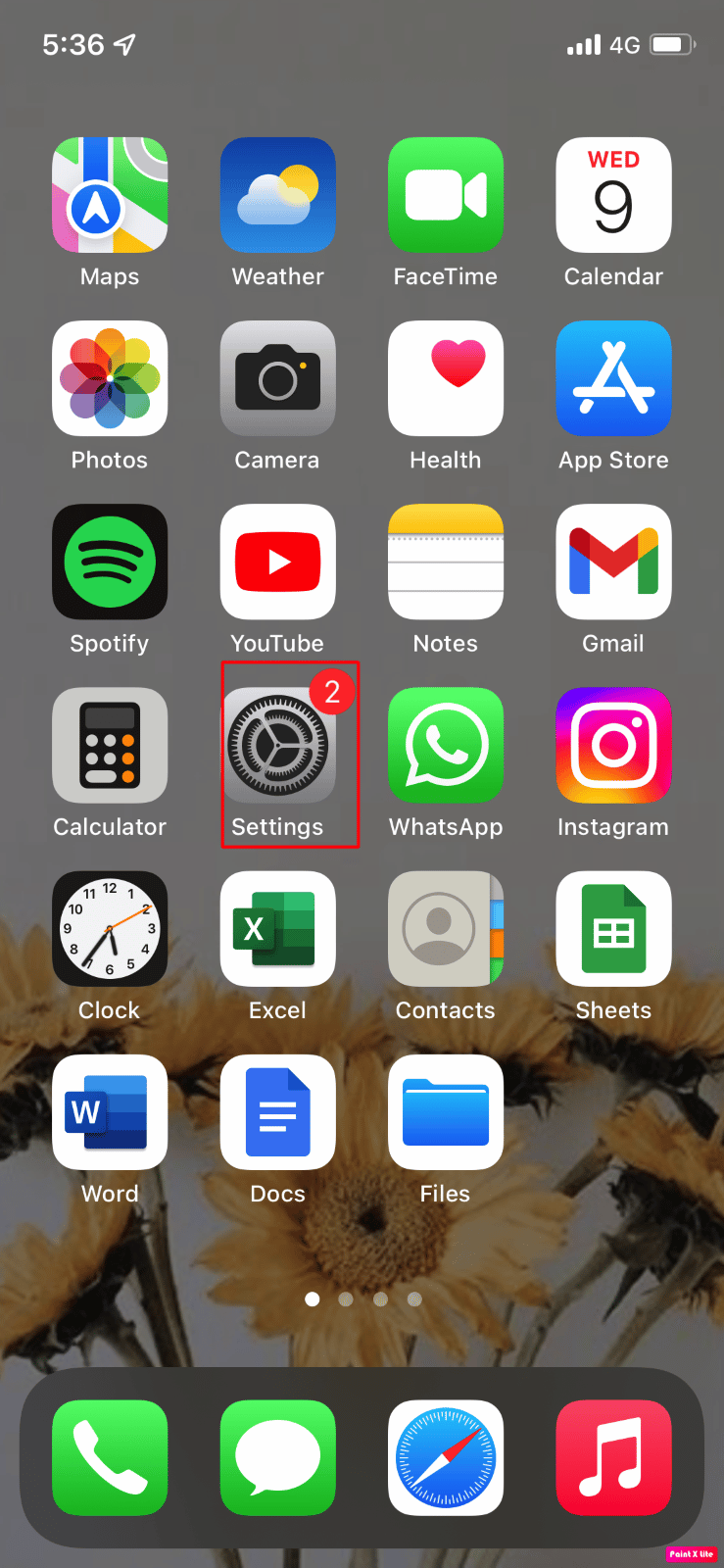
2. Ardından, Apple Kimliğiniz > Abonelikler seçeneğine dokunun.
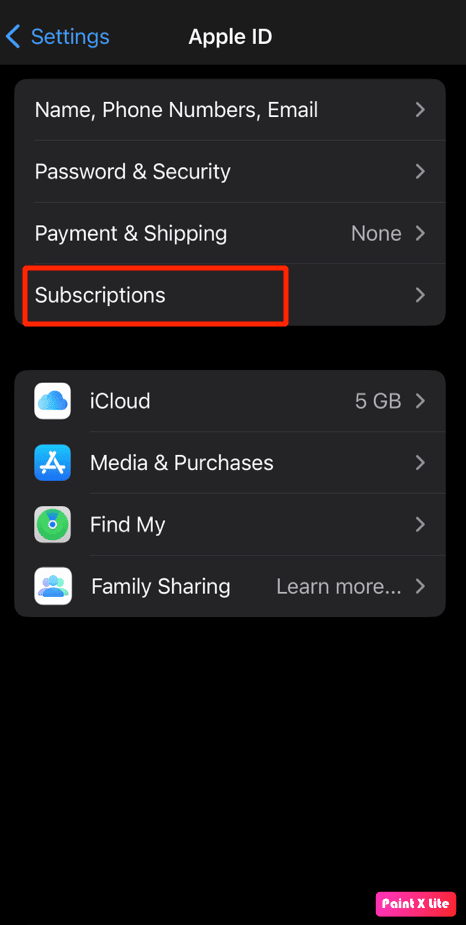
3. Ardından, Apple Music seçeneğine dokunun.
4. Bundan sonra Aboneliği Düzenle Ekranında Aboneliği İptal Et seçeneğine dokunun ve iptali onaylayın.
Not : Aboneliği İptal Et seçeneği yoksa veya kırmızı metinde bir sona erme mesajı görüyorsanız, abonelik zaten iptal edilmiştir.
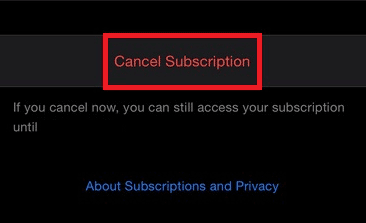
Radyo iOS'u nasıl kapatacağınızı öğrenmek için daha fazlasını okuyun.
Ayrıca Okuyun : Netflix Hesabımı Nasıl İptal Edebilirim?
Yöntem 2: Apple Music Uygulaması Üzerinden
1. iPhone'unuzda Apple Music uygulamasını başlatın.
2. Ardından, alt çubuktan Şimdi Dinle sekmesine dokunun.
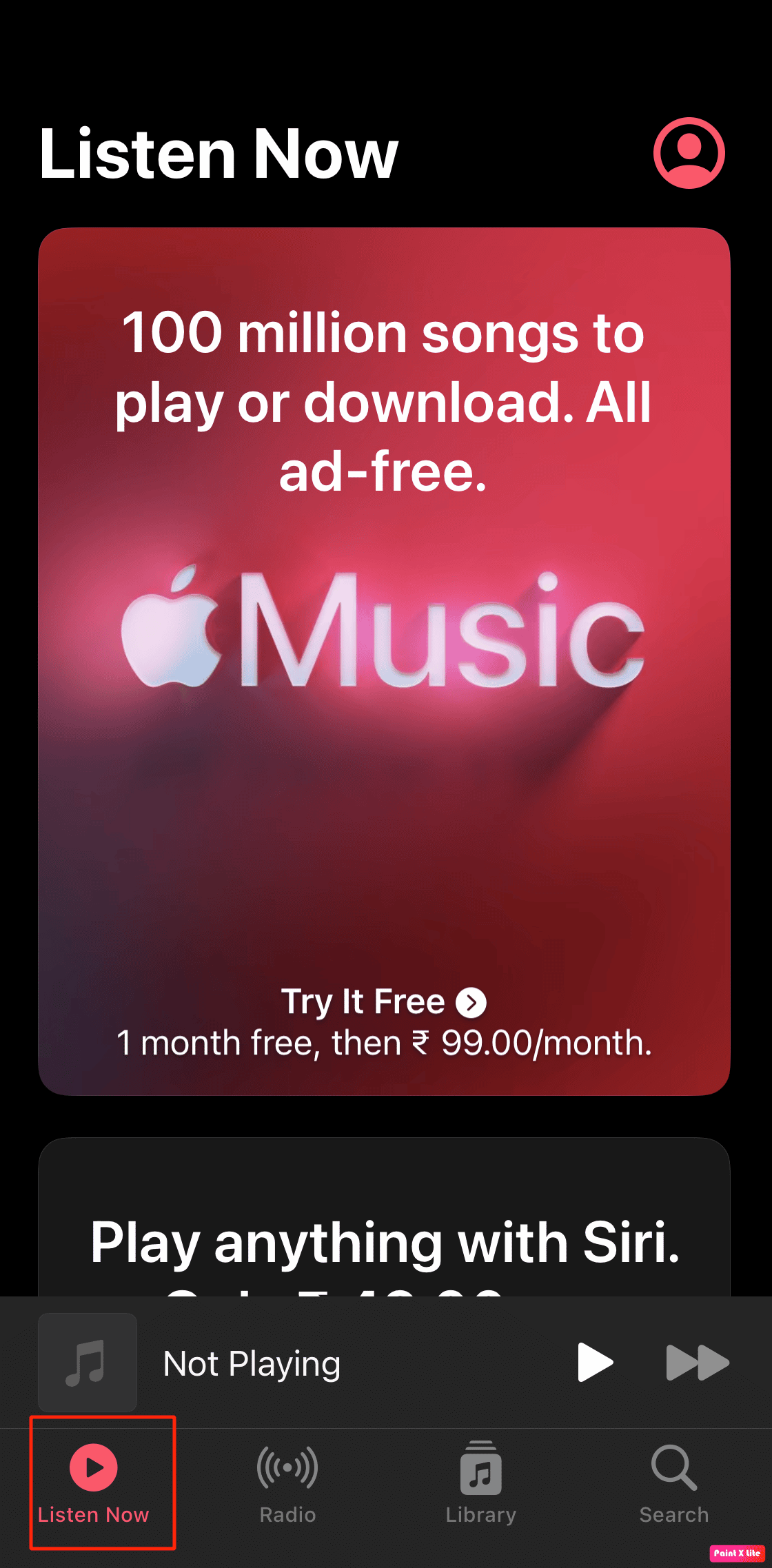
3. Ardından, sağ üst köşedeki profil simgesine dokunun.
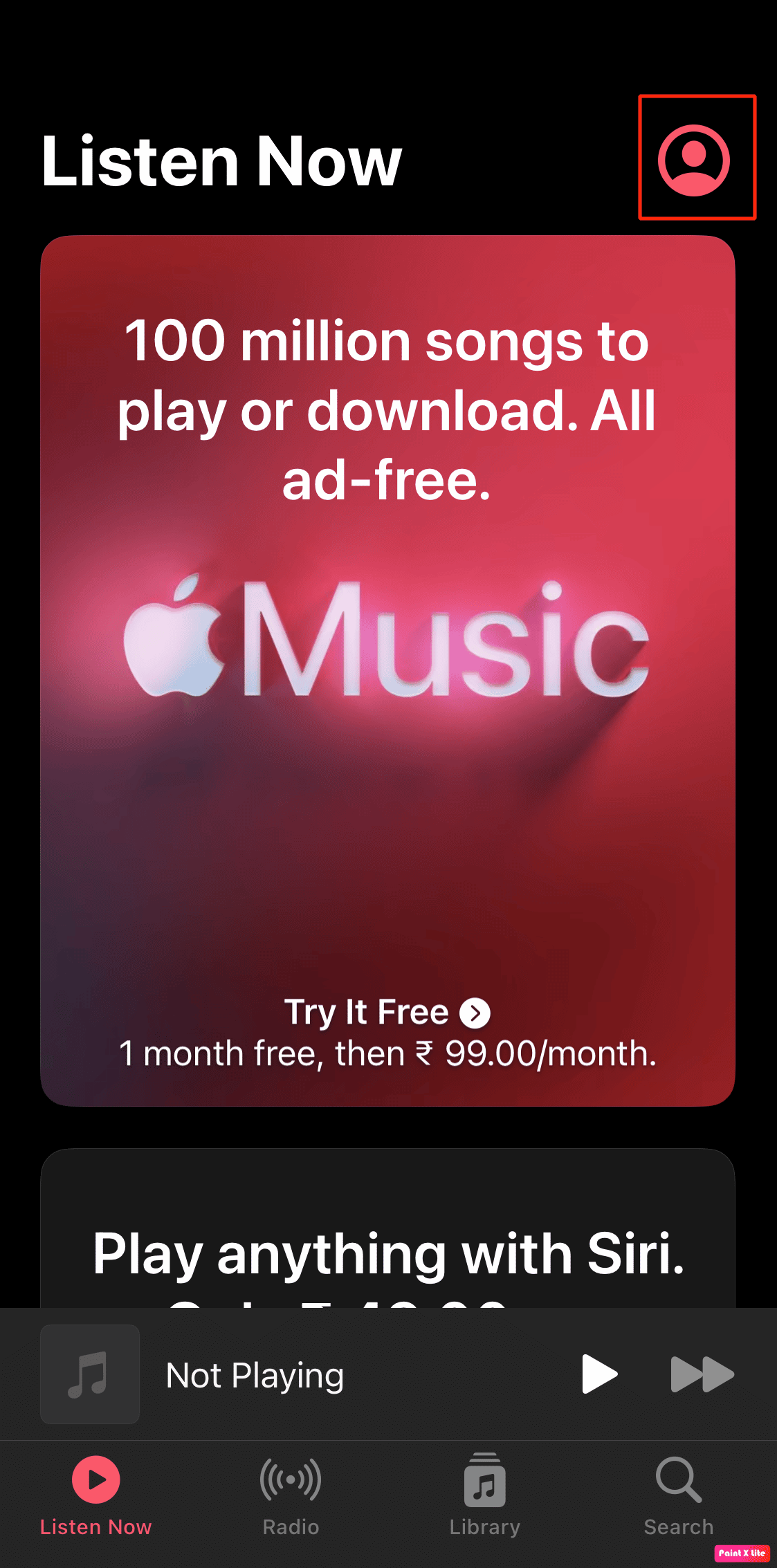
4. Sonuç olarak, hesap sayfasına ulaştığınızda Aboneliği Yönet seçeneğine dokunun.
5. Son olarak, Aboneliği İptal Et seçeneğine dokunun.
Yöntem 3: Mac'te App Store Üzerinden
1. Öncelikle Mac cihazınızda App Store uygulamasını açın.
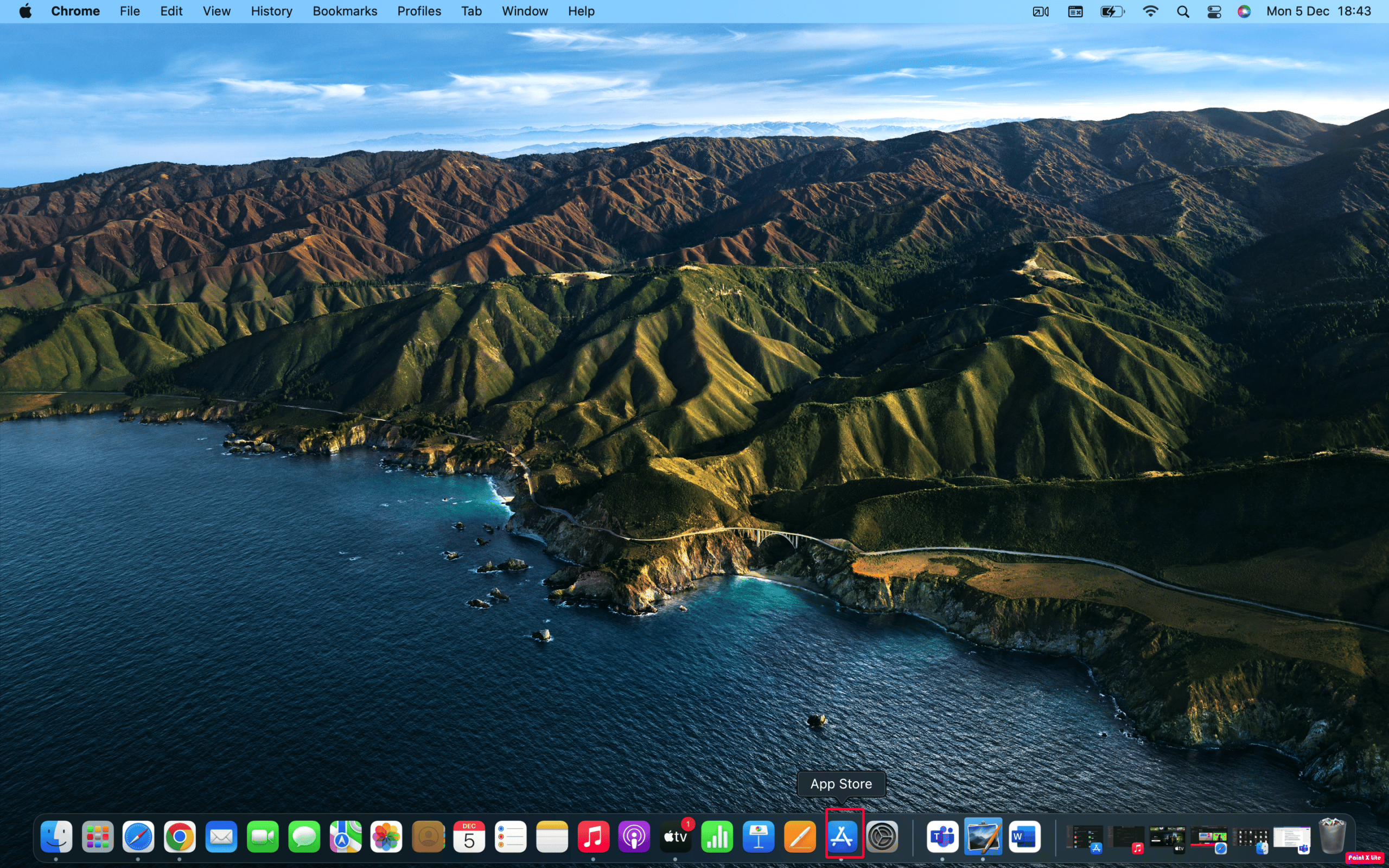
2. Ardından, sol alt köşeden Apple Kimliğinize tıklayın.
3. Bundan sonra Bilgileri Görüntüle'ye tıklayın.
Not : İstenirse, Apple Kimliğinizi ve parolanızı kullanarak oturum açın.
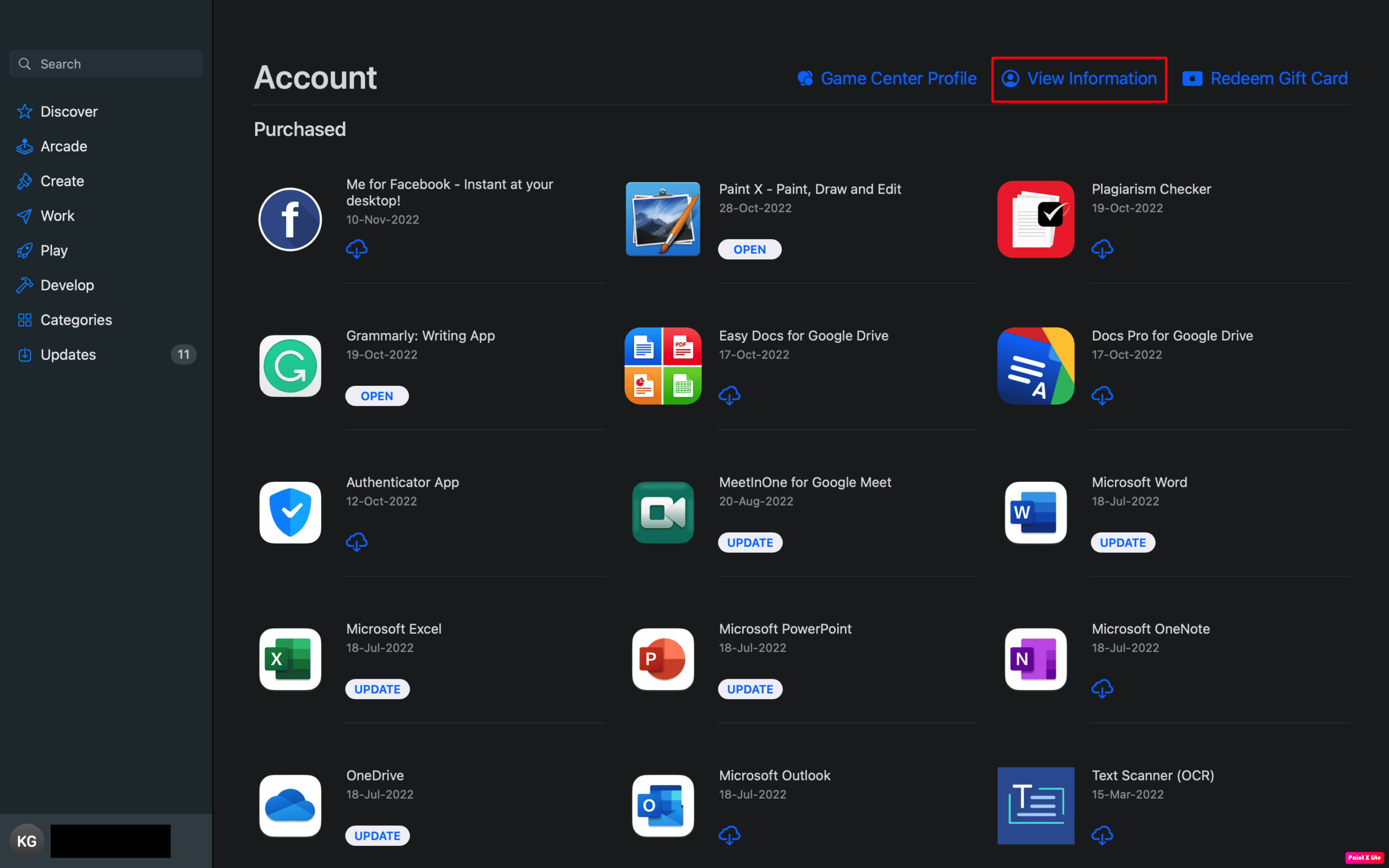
4. Ardından, Abonelikler bölümüne gidin ve Yönet'e tıklayın.
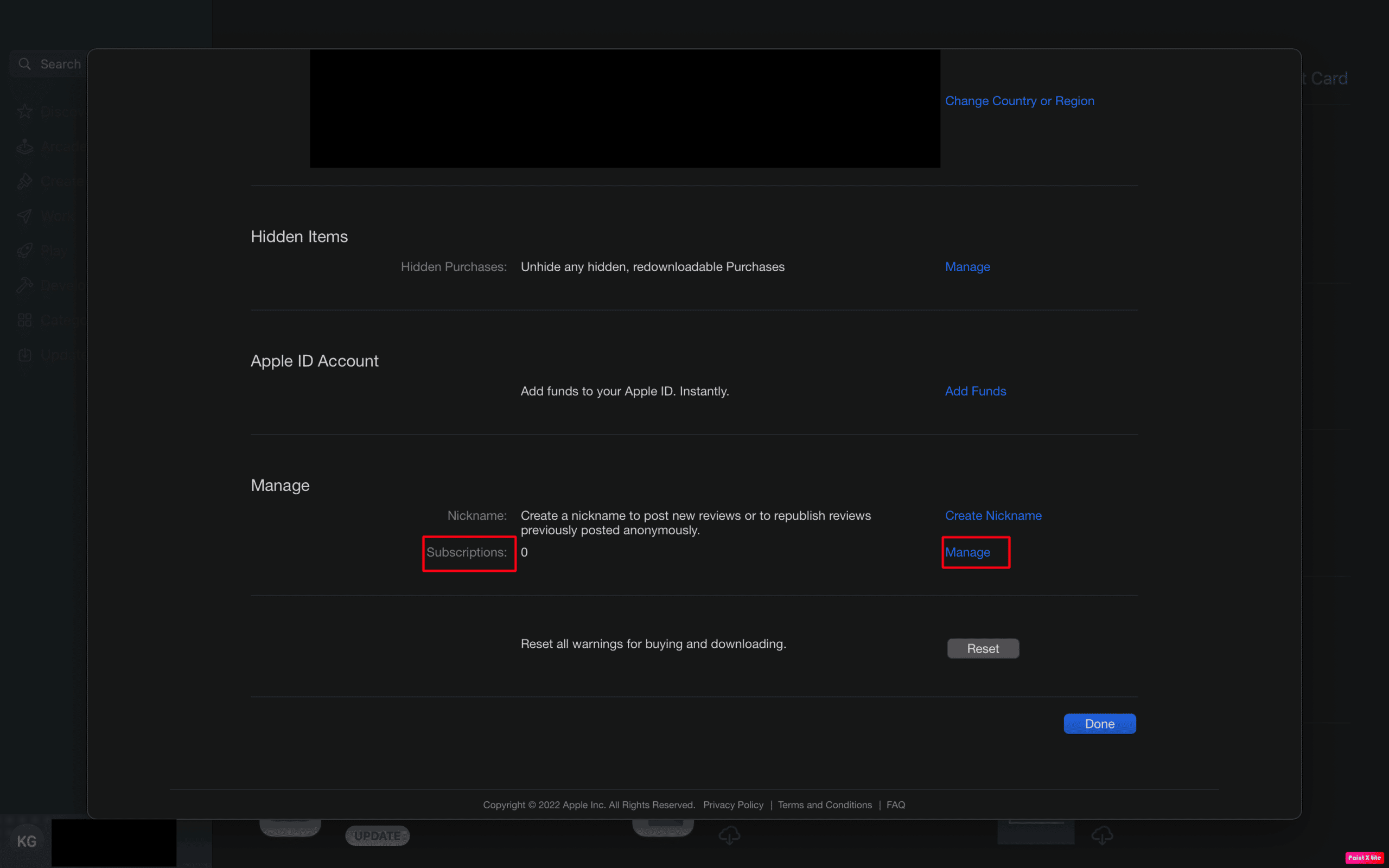
5. Apple Music aboneliğinin yanındaki Düzenle seçeneğine tıklayın.
6. Ardından Aboneliği İptal Et seçeneğine tıklayın ve iptali onaylayın.
Not : Aboneliği İptal Et veya İptal Et seçeneği yoksa abonelik zaten iptal edilmiştir.
Devamını okuyun ve iTunes Radio'yu nasıl iptal edeceğinizi öğrenin.
Ayrıca Okuyun : iPhone X Fabrika Ayarlarına Sıfırlama
Yöntem 4: Mac'te Apple Music Uygulaması Üzerinden
1. Mac'inizdeki Apple Music uygulamasında Hesap seçeneğine tıklayın.
2. Ardından, Hesap Ayarları seçeneğini seçin.
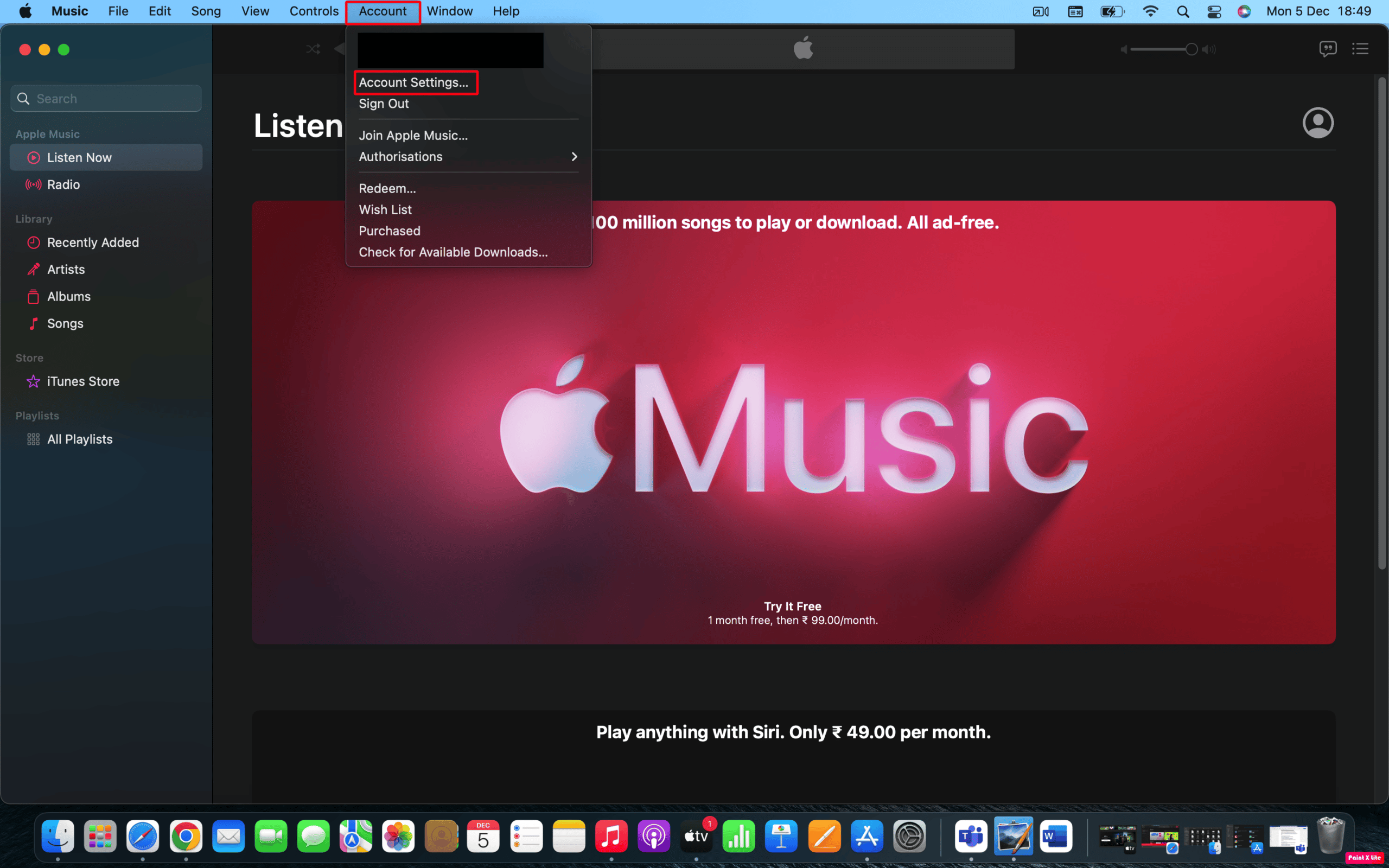

3. Ardından, istenirse, Apple Kimliği kullanıcı adınızı ve parolanızı yazın.
4. Ardından, Abonelikler'in yanındaki Yönet seçeneğine tıklayın.
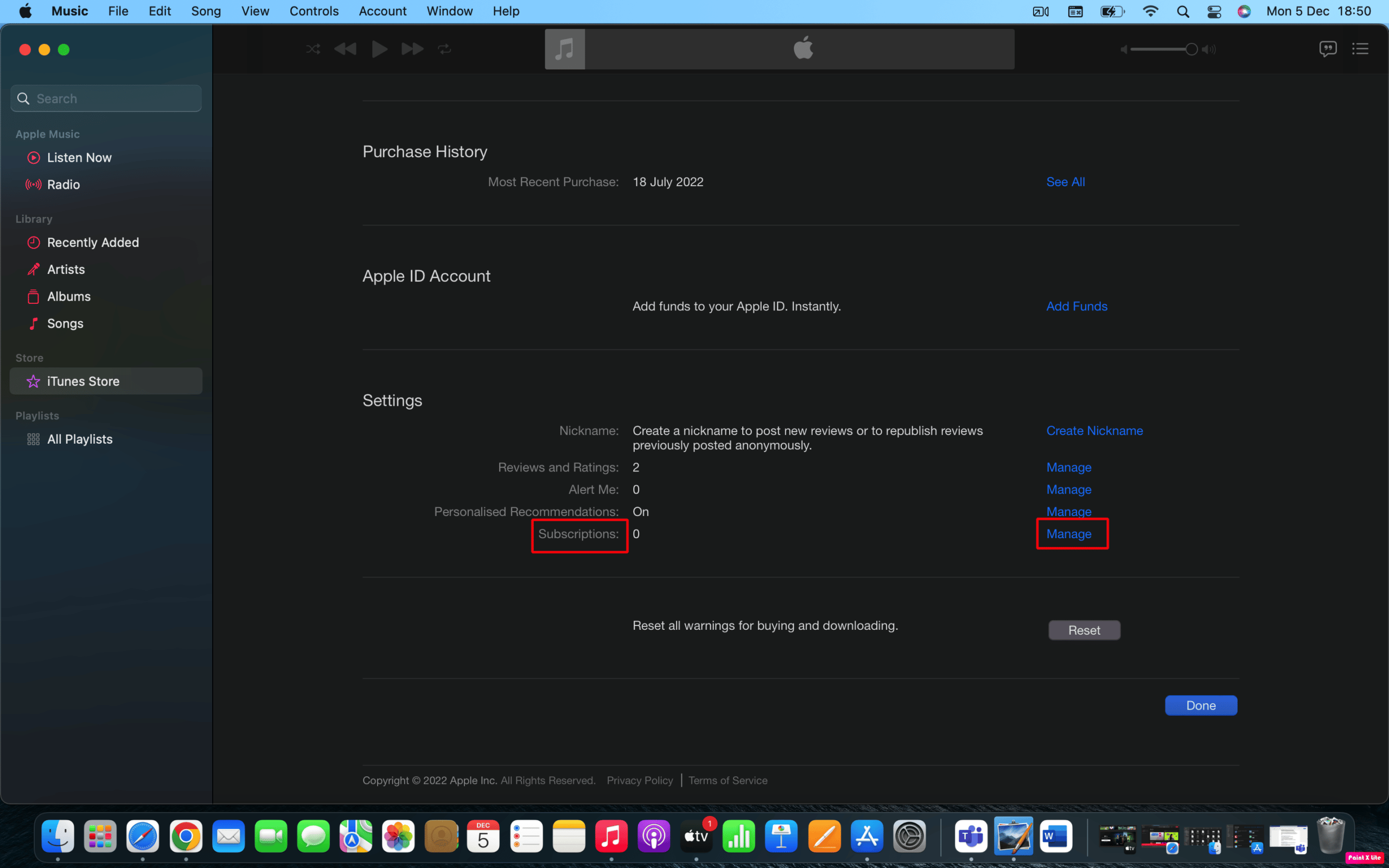
5. Apple Music'in yanında Düzenle > Aboneliği İptal Et seçeneğine tıklayın.
iTunes Radio'yu nasıl iptal edeceğinizi öğrenmek için baştan tekrar okuyun.
Web'de Apple Music Nasıl İptal Edilir?
Apple Music web sitesini kullanarak Apple Music aboneliğinizi iptal etmek için aşağıdaki adımları izleyin.
1. Tarayıcınızda Apple Music web sitesini ziyaret edin.
2. Sağ üst köşedeki Giriş Yap seçeneğine tıklayın ve Apple Kimliğiniz ve şifrenizle hesabınıza giriş yapın.
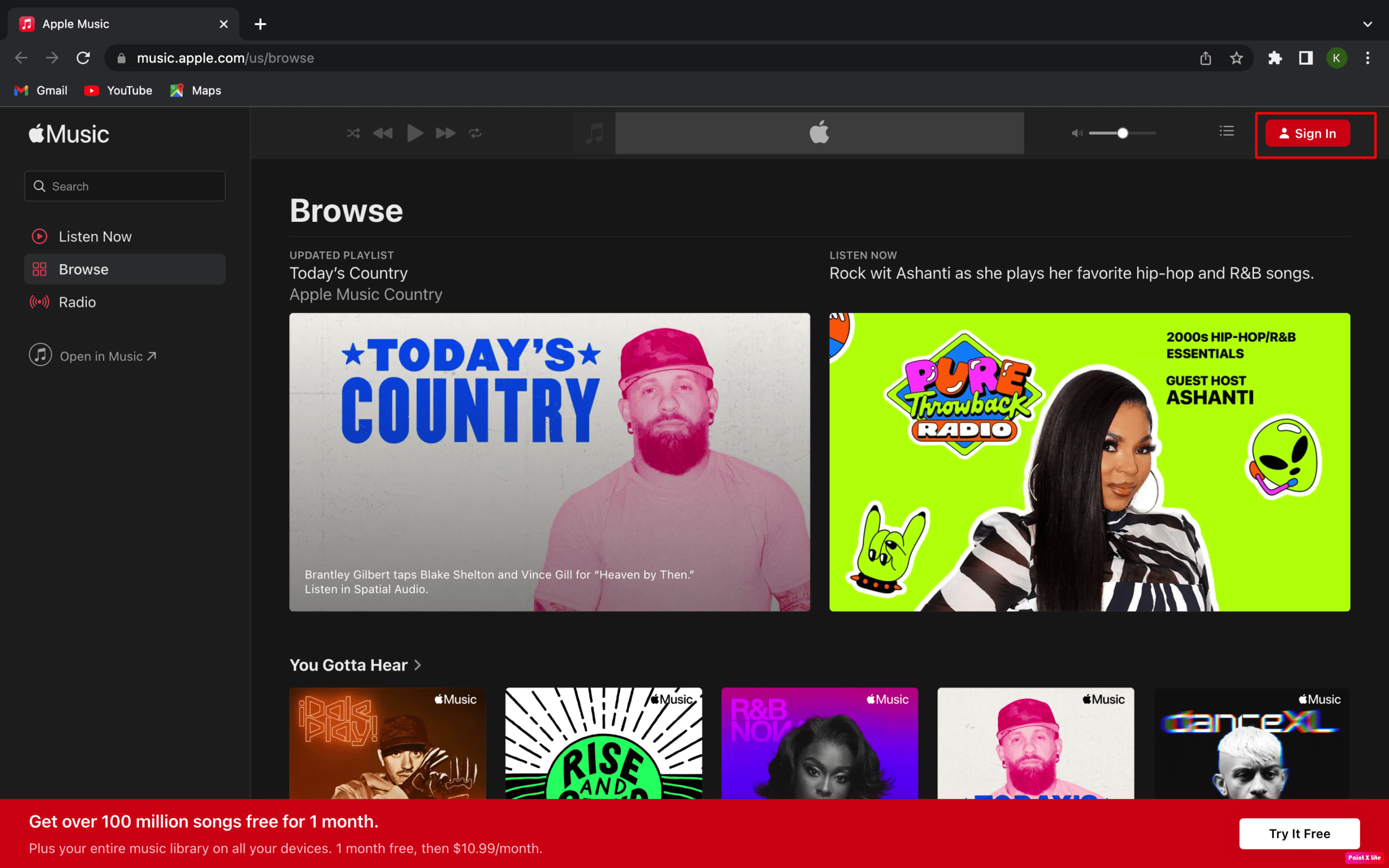
3. Sağ üst köşedeki Hesap simgesine tıklayın.
4. Ardından, açılır menüden Ayarlar seçeneğine tıklayın.

5. Abonelikler seçeneğine ilerleyin ve Yönet seçeneğine tıklayın.
6. Son olarak Aboneliği İptal Et seçeneğine tıklayın ve işleminizi onaylayın.
Ayrıca Oku : Çalma Listesini iPhone'dan iTunes'a Nasıl Aktarırım?
Apple TV Üzerinden Apple Music Nasıl İptal Edilir?
Apple TV uygulamasını kullanarak Apple Music aboneliğinizi iptal etmek için aşağıdaki adımları izleyin.
1. iPhone'unuzda Apple TV uygulamasını açın.
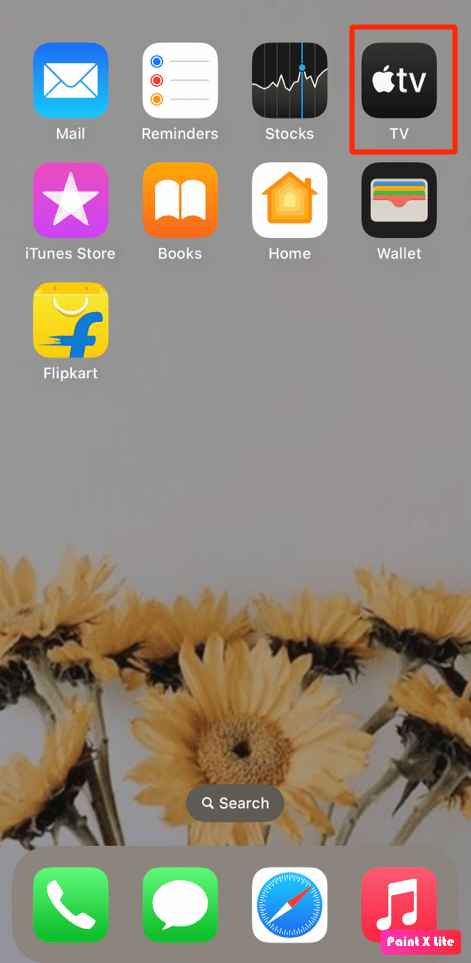
2. Ardından, Ayarlar'a gidin.
3. Ardından, Kullanıcılar ve Hesaplar > Apple Kimliği'ne dokunun.
4. Ardından, Abonelikler seçeneğine dokunun ve Apple Music üyeliğini bulun.
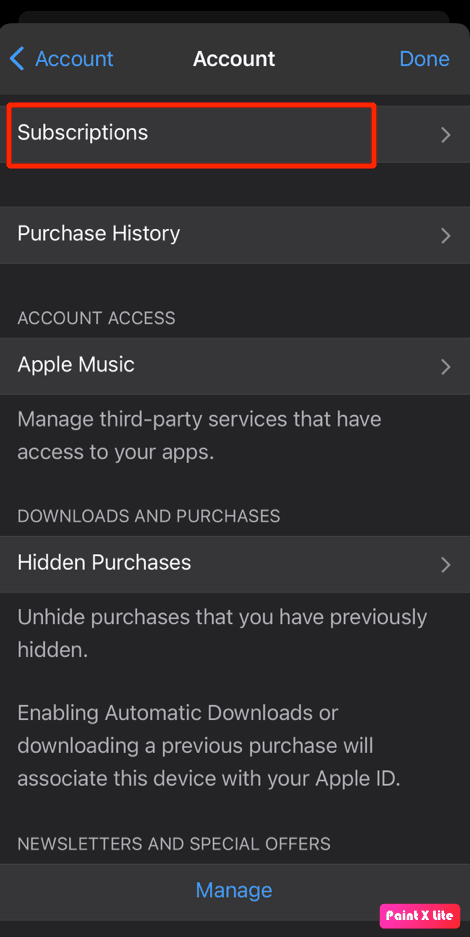
5. Ardından, aboneliği iptal etmek için ekrandaki talimatları izleyin.
iPhone'umda Apple Radio Nasıl Kapatılır?
iPhone'unuzda Apple Radio'yu nasıl kapatacağınızı öğrenmek için verilen adımları izleyin.
Yöntem 1: Kontrol Merkezinden
1 A. Face ID özellikli bir iPhone'da , kontrol merkezine erişmek için ekranın sağ üst köşesinden aşağı kaydırın.
1B. Ana Sayfa düğmesine sahip bir iPhone'da , kontrol merkezini açmak için ekranın alt kenarından yukarı kaydırın.
3. Ardından, Apple Music'i durdurmak için duraklat simgesine dokunun.
iTunes Radio'yu nasıl iptal edeceğinizi öğrenmek için bu makaleyi baştan okuyun.
Yöntem 2: Müzik Uygulamasını Kapatmaya Zorlayın
Müzik uygulamasından zorla çıkmak için aşağıda verilen adımları takip edebilirsiniz.
1 A. iPhone 8 veya önceki bir modelde , son kullanılan uygulamaları görmek için ana sayfa düğmesine iki kez basın.
1B. iPhone X'te veya en son modelde , o anda çalışan tüm uygulamaları görmek için alttan yukarı doğru kaydırın ve ekranınızın ortasında durun.
2. Ardından, Apple Music uygulamasını bulmak için sağa veya sola kaydırın ve radyonun çalmasını durdurmak için uygulamayı kapatmak için yukarı kaydırın.
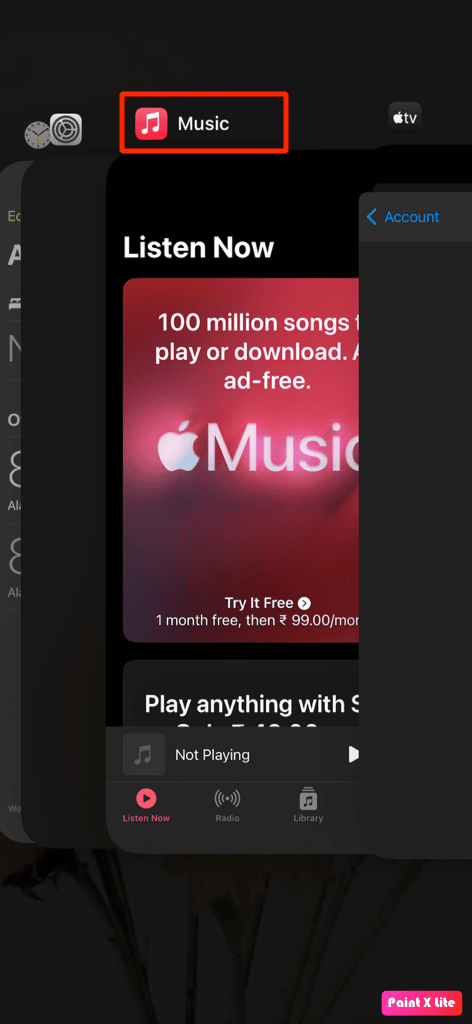
Yöntem 3: Müzik Uygulamasından Duraklat
Apple Radio'yu Apple Music uygulamasından duraklatarak kapatabilirsiniz.
1. iPhone'unuzda Apple Music uygulamasını başlatın.
2. Ardından, şarkı sekmesinden Duraklat simgesine dokunun.
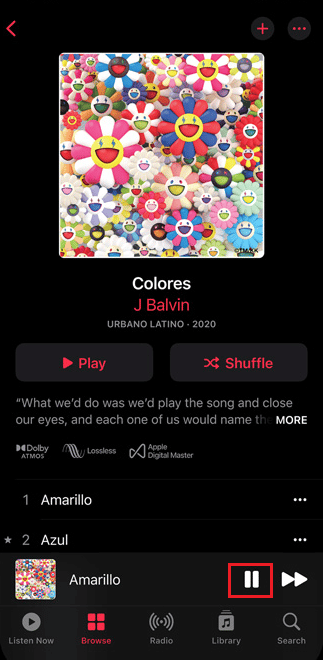
Ayrıca Okuyun : iPhone'da AirPlay Nasıl Kapatılır?
Yöntem 4: Kulaklık Kullanma
Müziğin çalmasını durdurmak için iPhone'un kulaklığının mikrofon düğmesini kullanabilirsiniz. Ayrıca bazı kablosuz kulaklıklar, müziği kulaklığa veya kulaklığa dokunarak kontrol etme özelliğine de sahiptir.
Yöntem 5: Siri'nin Yardımıyla
Siri'den radyo iOS'u kapatmasını da isteyebilirsiniz. Giriş düğmesine uzun basın ve ana ekrandan Müziği durdur deyin veya sadece Hey Siri müziği durdur deyin.
Yöntem 6: Zamanlayıcıyı Kullanma
iPhone, bir süre sonra Apple Music uygulamasını da otomatik olarak kapatabilir.
1. iPhone'unuzdaki Saat uygulamasını açın.
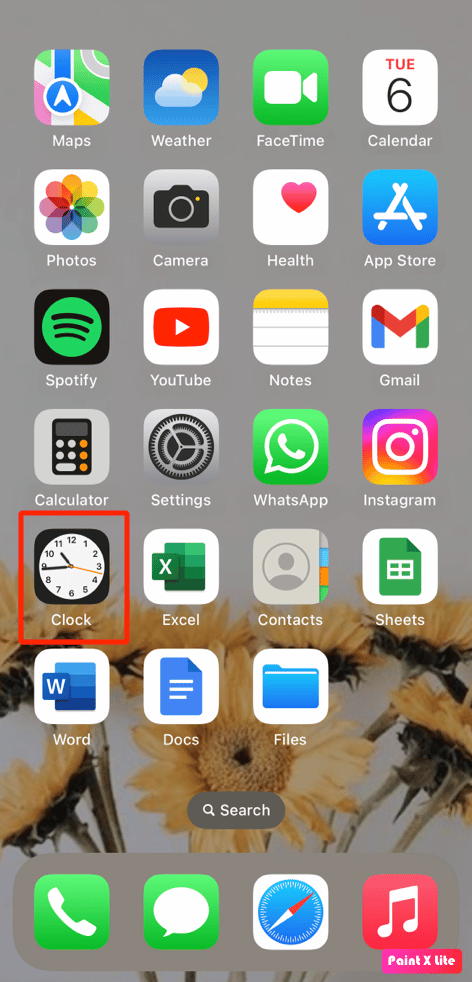
2. Ardından, Zamanlayıcı seçeneğine dokunun.
3. Zamanlayıcı Bittiğinde üzerine dokunun.
4. Ardından, aşağıya doğru kaydırın ve Oynatmayı Durdur seçeneğini seçin. Zamanlayıcı sona erdiğinde, o anda çalmakta olan müzik duracaktır.
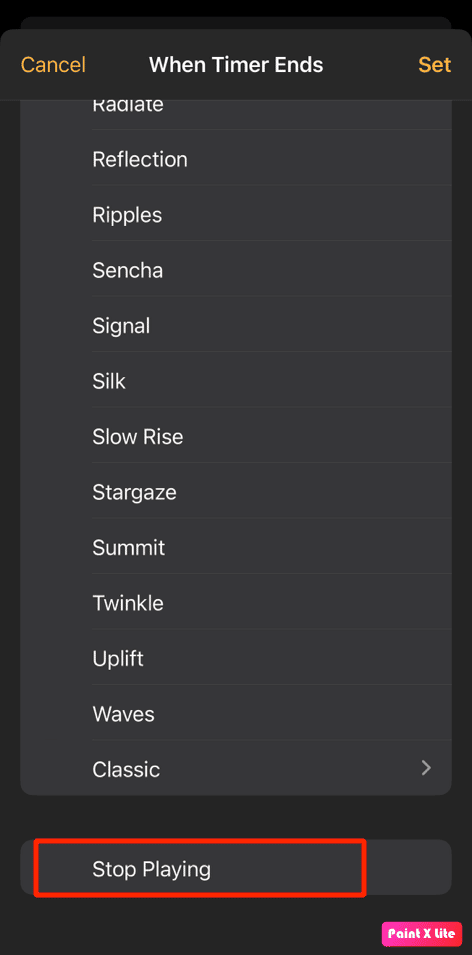
5. Ardından Ayarla üzerine dokunun.
Önerilen :
- Acorn TV Aboneliği Nasıl İptal Edilir
- Costco Üyeliği Nasıl İptal Edilir
- iPhone'da Gizli Mod Nasıl Kapatılır?
- İTunes'dan Android'e Müzik Aktarmanın 5 Yolu
iTunes Radio'yu nasıl iptal edeceğinizi ve iOS radyoyu nasıl kapatacağınızı öğrendiğinizi umuyoruz. Soru ve önerileriniz için aşağıdaki yorum bölümünden bize ulaşmaktan çekinmeyin. Ayrıca, bundan sonra ne hakkında öğrenmek istediğinizi bize bildirin.
